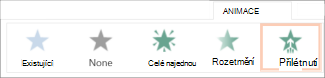Pokud chcete svoji prezentaci trochu oživit, můžete k obrázku nebo obrazcům na snímcích přidat animační efekt.
V tomto příkladu animujeme dva obrázky:
-
Vyberte první obrázek.
-
Na kartě Animace vyberte nějaký animační efekt. Můžete vybrat třeba efekt Přilétnutí.
-
Klikněte na Možnosti efektu a vyberte směr animace. Třeba Zleva.
-
Vyberte druhý obrázek, který chcete animovat.
-
Na kartě Animace vyberte efekt Přilétnutí.
-
Klikněte na Možnosti efektu a vyberte směr Zprava.
Tip: Pokud chcete změnit pořadí animací, vyberte obrázek a na pásu karet pod položkou Změnit pořadí animace klikněte na Přesunout na dřívější čas nebo Přesunout na pozdější čas.
-
Pokud chcete otestovat animace, které jste u těchto dvou obrázků použili, vyberte tlačítko Prezentace, které se nachází v pravém dolním rohu okna prohlížeče:
-
V zobrazení prezentace pak spusťte jednotlivé animace kliknutím na snímek.
Tip: Pokud chcete animační efekt odebrat, přepněte do Normálního zobrazení, vyberte obrázek a klikněte na kartě Animace na položku Žádné.